- Nu vă puteți conecta la Instagram poate fi frustrant chiar și după introducerea acreditărilor potrivite.
- Eroarea poate fi din cauza unei întreruperi de server, aplicația nu este actualizată, există un fișier cache corupt care provoacă conflicte etc.
- Am pregătit o listă de soluții în acest ghid, care vă va ajuta, eventual, să remediați problema nu vă puteți conecta la Instagram.

Nu încercați să vă amintiți toate parolele, veți avea nevoie doar de una pentru a le gestiona pe toate! Păstrează-ți toate parolele în siguranță într-un singur loc și accesați-le cu ușurință cu acest manager de parole dedicat. Acesta este ceea ce face:
- Generează parole aleatoare puternice pentru dvs
- Sincronizați datele de conectare între dispozitivele dvs
- Stocați-vă parolele și datele de conectare într-un seif personal criptat
Pilot automat pentru toate parolele dvs
Instagram a preluat încet Facebook ca cea mai utilizată platformă de socializare. Ușurința de utilizare și diferitele moduri de a partaja activitățile din viața de zi cu zi sunt cele care i-au atras pe utilizatori pe Instagram.
Dar Instagram nu este sigur de se confruntă cu probleme sau timp de nefuncţionare. Pe măsură ce miliarde de pe tot globul sări pe platformă pentru a-și împărtăși viața de zi cu zi sau pur și simplu derulează prin feed-ul lor, Instagram este sigur să sufere de câteva sughițuri.
Una dintre cele mai frecvente probleme pe care le-au raportat utilizatorii Instagram este că nu se pot conecta la Instagram. Această problemă este atât de comună încât Instagram în sine are un pagina de suport dedicata la această problemă.
Dacă te numări și printre acei utilizatori care nu se pot conecta la Instagram și caută soluții pentru a o remedia, atunci ai ajuns în locul potrivit.
Pentru că în acest ghid, vă vom oferi unele dintre cele mai bune soluții care vă vor ajuta eventual să remediați definitiv această problemă.
Nu există niciun motiv anume pentru care nu vă puteți conecta la Instagram. Este posibil să existe o problemă de internet sau serverele Instagram se confruntă cu o întrerupere.
Oricare ar fi cazul, puteți urma soluțiile menționate în acest ghid și puteți încerca să remediați problema la îndemână. Să verificăm soluțiile una câte una.
Ce pot face dacă nu mă pot conecta la Instagram?
Oamenilor le place să urmărească ce fac oamenii sau personalitățile lor preferate. Și cel mai bun loc pentru a face asta este Instagram.
Veți găsi tot felul de conținut pe Instagram. Câțiva oameni pur și simplu derulează prin feedul lor pentru divertisment, în timp ce unii urmăresc paginile educaționale sau informative sporește cunoștințele lor, iar apoi altora le place să vadă ce le este prezentat pe Instagramul lor a hrani.
Imaginați-vă că toate acestea se opresc deoarece nu vă puteți conecta la contul dvs. de Instagram. Poate fi frustrant și enervant, deoarece nu există un motiv specific pentru ca această eroare să apară.
Mai jos sunt câteva dintre cele mai comune motive pentru care nu vă puteți conecta la Instagram.
- Ați introdus un nume de utilizator sau o parolă greșit sau vechi.
- Contul dvs. poate fi blocat sau dezactivat din cauza încălcării termenilor și condițiilor.
- Aplicația Instagram de pe telefonul tău este învechită.
- Instagram suferă de o întrerupere a rețelei.
- Opțiunea de completare automată a numelui de utilizator sau a parolei introduce acreditările greșite.
- Încercați să vă conectați de pe un dispozitiv pe care Instagram nu îl recunoaște.
- Ora și data telefonului dvs. nu sunt setate corect.
Acum, că ați înțeles diferitele motive pentru care nu vă puteți conecta la Instagram, permiteți-ne să vedem cum puteți rezolva problema abordând motivele menționate mai sus.
Cum pot remedia problema imposibilității de conectare la utilizatorul Instagram negăsit?
1. Reporniți dispozitivul
- Apăsați lung butonul de pornire de pe telefon.
- Selectați opțiunea Restart.
- După ce pornește telefonul, deschide Instagram și încearcă să te conectezi.
Una dintre cele mai bune și mai eficiente modalități de a remedia problemele comune cu aplicațiile de pe un smartphone este pur și simplu să le reporniți. Repornirea telefonului îi oferă o soluție liberă pentru a încărca toate fișierele importante care ar fi putut fi ratate în timpul sesiunii precedente.
Puteți încerca să reporniți telefonul și apoi să vă conectați la contul Instagram pentru a vedea dacă primiți erori de conectare sau nu. Dacă da, atunci puteți trece la următoarea soluție.
2. Verificați dacă serverul este întrerupt

În trecutul recent, Instagram și majoritatea aplicațiilor deținute de Meta, cum ar fi Facebook, au suferit de întreruperi ale serverului, declanșând mai multe probleme și erori la nivelul utilizatorului.
Aplicațiile întâmpină probleme de întrerupere a serverului atunci când trec printr-o actualizare, este adăugată o nouă funcție sau pur și simplu pentru că serverul este supraîncărcat cu solicitări.
Pentru a confirma că problema de conectare la Instagram nu este cauzată de o întrerupere a serverului, puteți fi cu ochii pe Instagram Twitter oficial gestionați sau puteți utiliza site-uri web precum IsItDownRightNow sau Detector de jos pentru a afla despre starea serverelor Instagram.
3. Verificați conexiunea la internet
Este posibil ca, din cauza conexiunii defectuoase la internet, Instagram să se confrunte cu dificultăți în comunicarea cu serverele sale oficiale.
Sfat de expert: Unele probleme ale PC-ului sunt greu de rezolvat, mai ales când vine vorba de depozite corupte sau de fișiere Windows lipsă. Dacă întâmpinați probleme la remedierea unei erori, este posibil ca sistemul dumneavoastră să fie parțial defect. Vă recomandăm să instalați Restoro, un instrument care vă va scana mașina și va identifica care este defecțiunea.
Click aici pentru a descărca și a începe repararea.
Vă sfătuim să vă verificați conexiunea la internet și să utilizați site-uri web precum Rapid sau Speedtest pentru a testa dacă obțineți vitezele de internet optime conform planului dvs. de date. Dacă nu, atunci puteți contacta ISP-ul dumneavoastră în legătură cu aceasta.
4. Resetați parola
Dacă primiți o eroare de parolă incorectă, este posibil să fi introdus o parolă greșită sau o parolă veche.
- Pe ecranul de conectare Instagram, selectați Obțineți ajutor pentru a vă conecta.
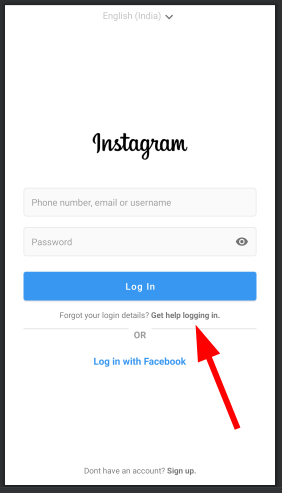
- Introduceți nume de utilizator, Adresa de e-mail, sau numar de telefon. Alternativ, puteți utiliza și Logheaza-te cu Facebook opțiune.
- Atingeți Următorul și urmați instrucțiunile de pe ecran pentru a vă reseta parola.
- După resetare, întoarceți-vă la pagina de conectare, introduceți numele de utilizator și parola nouă și verificați dacă aceasta remediază eroarea sau nu.
5. Introduceți numele de utilizator corect
Dacă nu vă puteți conecta la Instagram și primiți o eroare de nume de utilizator incorectă, atunci trebuie să vă asigurați că introduceți numele de utilizator corect. Nu includeți @ simbol cu numele dvs. de utilizator.
Puteți să vă verificați e-mailul și să căutați primul e-mail de Instagram care menționează numele dvs. de utilizator. În cele din urmă, îi poți cere prietenului tău să-ți viziteze profilul și să facă o captură de ecran a numelui de utilizator al profilului tău.
6. Verificați data și ora pe telefon
- Deschis Setări.
- Derulați în jos și atingeți Management general.

- Selectați Data si ora.

- Activați Data și ora automate și Fus orar automat Opțiuni.

Pașii de mai sus sunt afișați pentru smartphone-ul Samsung Galaxy S22 Ultra. Cu toate acestea, pașii sau elementele de meniu de pe telefon pot varia ușor, dar veți avea o idee.
Dacă data și ora nu sunt setate corect pe telefon, Instagram nu va putea comunica cu serverele sale din cauza nepotrivirii datei și orei. Urmați pașii și verificați data și ora, apoi încercați să vă conectați pentru a vedea dacă acest lucru rezolvă problema sau nu.
7. Ștergeți memoria cache a aplicației Instagram
- Apăsați lung pe Instagram pictograma aplicației.
- Selectează Informații despre aplicație (i) buton.

- Apăsați pe Depozitare.
- Loveste Goliți memoria cache buton.

- Dacă asta nu îți rezolvă problema, apasă pe Date clare buton. Cu toate acestea, ștergerea datelor vă va deconecta de la Instagram și aplicația dvs. se va comporta ca și cum ar fi fost proaspăt instalată.
8. Actualizați aplicația
- Deschis Magazin Google Play.
- Atingeți pe dvs poza de profil.
- Selectați Gestionați aplicațiile și dispozitivele.
- Sub Actualizări disponibile, apăsați pe Vezi detalii opțiune.
- Actualizați aplicația Instagram dacă este disponibilă o nouă actualizare.
Păstrarea aplicațiilor la zi este foarte esențială. În primul rând, dacă nu actualizați aplicațiile de pe telefon, pierdeți funcții noi.
În al doilea rând, cea mai recentă actualizare aduce remedieri de erori, care ar putea ajuta la rezolvarea problemelor pe care le puteți întâmpina cu versiunea veche a aplicației. Deci, urmând pașii de mai sus, puteți verifica dacă rezolvă problema imposibilității de a vă conecta la Instagram.
9. Utilizați site-ul web
Dacă tot nu vă puteți conecta la Instagram, atunci când problema va fi remediată, vă recomandăm să utilizați site-ul web.
Acest lucru servește la două scopuri. În primul rând, veți putea folosi Instagram fără probleme. În al doilea rând, vă va ajuta să aflați dacă problema este cu aplicația Instagram, telefonul dvs. sau altceva.
10. Contactați asistența Instagram
Ultimul lucru pe care îl puteți face, dacă niciuna dintre soluțiile menționate mai sus nu v-a ajutat să remediați problema imposibilității de a vă conecta la Instagram, este să contactați asistența Instagram.
Instagram are un centru de asistență robust și vă poate ajuta să rezolvați aproape toate problemele pe care le puteți întâlni pe Instagram.
- 7 moduri de a face ca Windows + Shift + S să funcționeze pe Windows 11
- Cum depistați o înșelătorie de comandă Windows Defender [Ghid 2022]
- 6 moduri de a repara fotografia de profil TikTok dacă nu se va schimba
Cum pot rezolva alte probleme de Instagram?
Ei bine, probleme de conectare la Instagram este doar una dintre erorile comune pe care le vei întâlni. În special, există câteva alte probleme pe care le puteți întâlni.
➡Ne pare rău, dar ceva a mers prost Eroare Instagram: Dacă întâmpinați Ne pare rău, ceva a mers prost pe Instagram, atunci aceasta ar putea fi din cauza mai multor erori, a unei erori de server sau a unei aplicații învechite.
➡Postarea de pe Instagram nu se distribuie pe Facebook: Dacă nu puteți partaja postarea dvs. de pe Instagram pe Facebook, atunci puteți verifica dacă conturile sunt conectate corect, ștergeți memoria cache a ambelor aplicații și faceți mai multe așa cum este recomandat în ghid.
➡A apărut o eroare de rețea necunoscută pe Instagram: Dacă apare această eroare, puteți încerca să vă verificați conexiunea la internet sau alte metode de depanare menționate în ghid pentru a remedia problema.
➡ Înregistrare Instagram eroare: această eroare vă poate împiedica să creați un cont nou pe Instagram. Puteți urma ghidul nostru dedicat pentru a scăpa de această eroare.
Spuneți-ne în comentariile de mai jos care dintre soluțiile menționate mai sus v-a ajutat să remediați problema imposibilității de conectare la Instagram. Dacă aveți orice altă soluție care a făcut treaba pentru dvs., nu ezitați să ne împărtășiți asta în secțiunea de comentarii de mai jos.
 Mai aveți probleme?Remediați-le cu acest instrument:
Mai aveți probleme?Remediați-le cu acest instrument:
- Descărcați acest instrument de reparare a computerului evaluat excelent pe TrustPilot.com (descărcarea începe pe această pagină).
- Clic Incepe scanarea pentru a găsi probleme Windows care ar putea cauza probleme PC-ului.
- Clic Repara tot pentru a remedia problemele legate de tehnologiile brevetate (Reducere exclusivă pentru cititorii noștri).
Restoro a fost descărcat de 0 cititorii luna aceasta.
![Unerwartete Store-Ausnahme în Windows 11 [Bluescreen-Fix]](/f/62fae76e39cd721431bd87a753fb147a.jpg?width=300&height=460)

